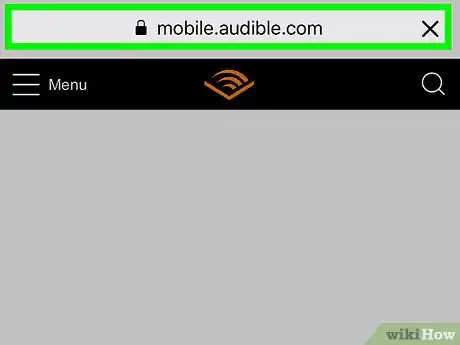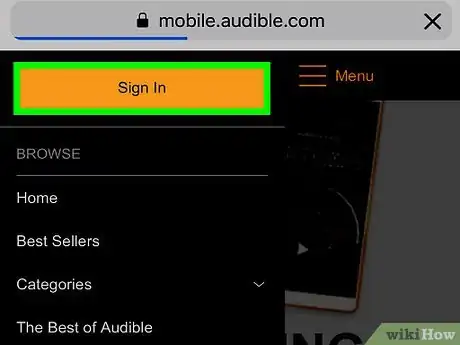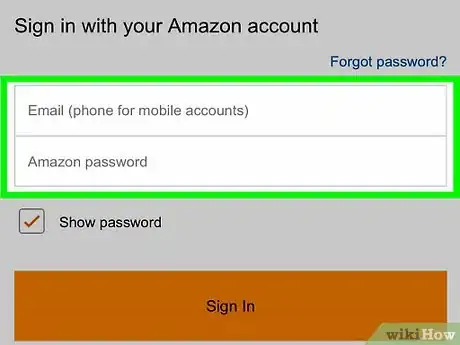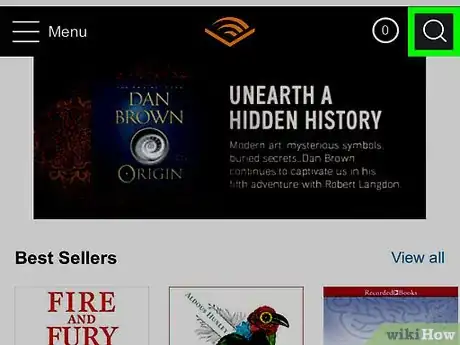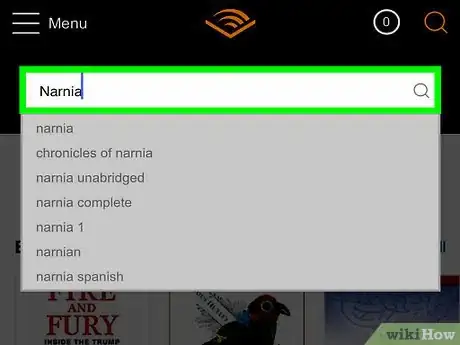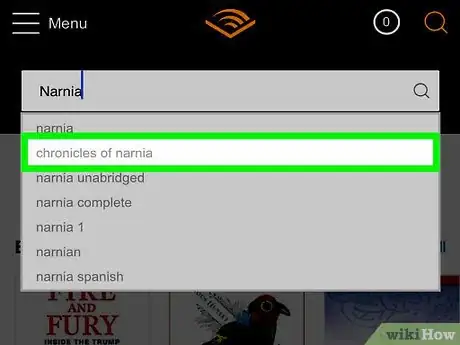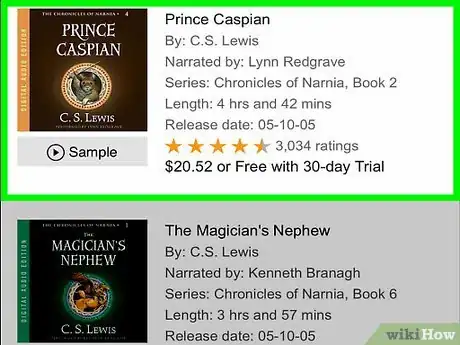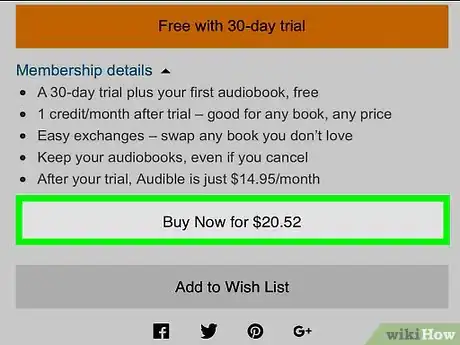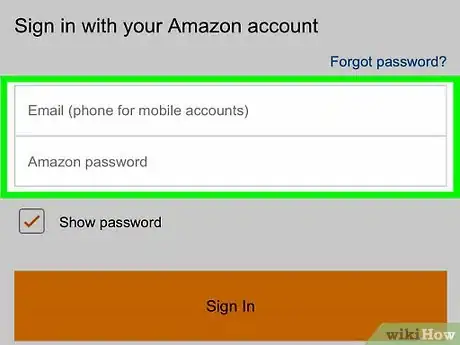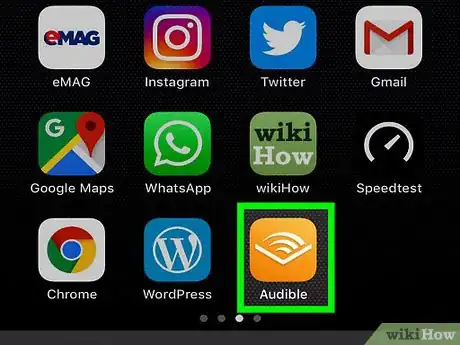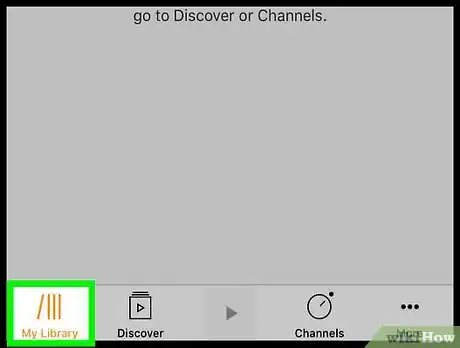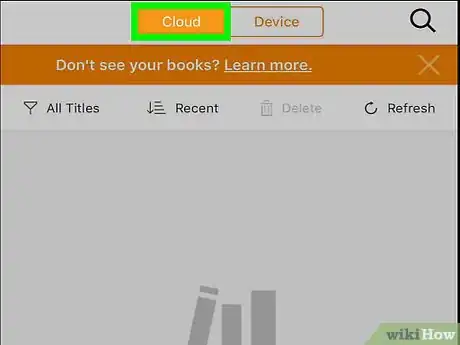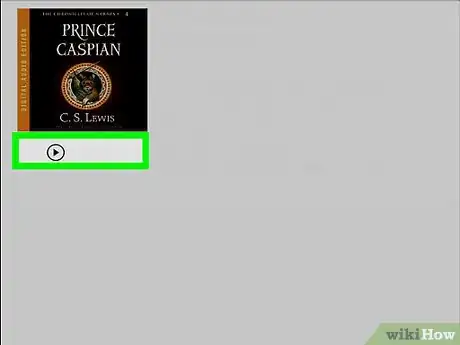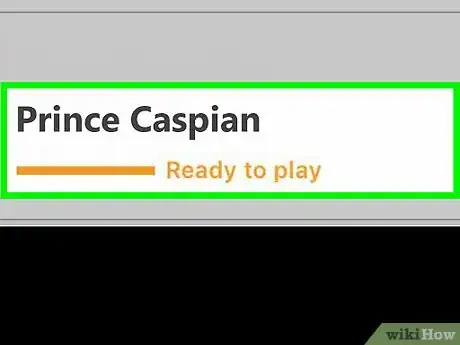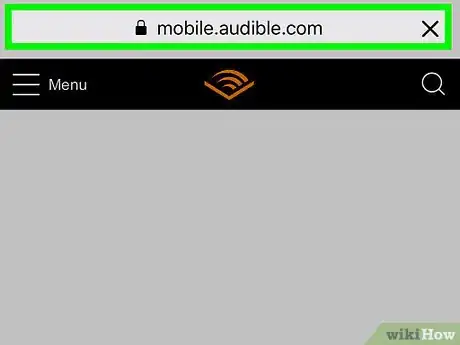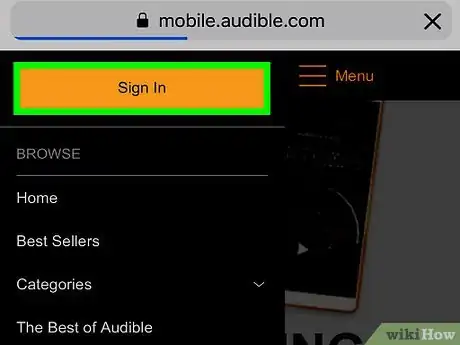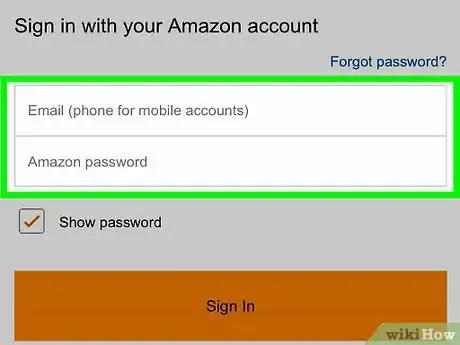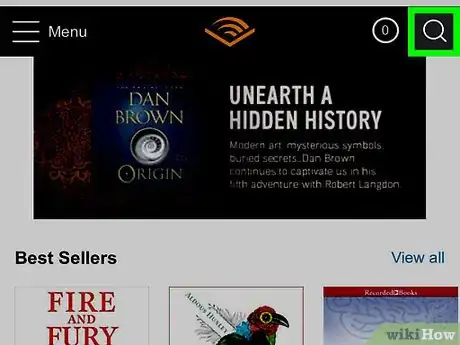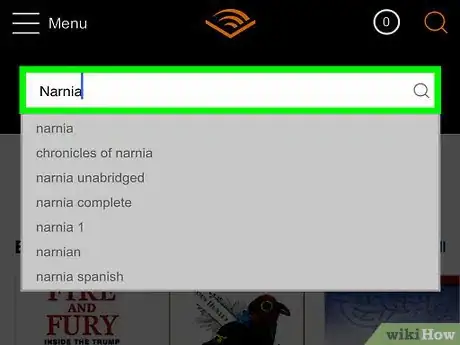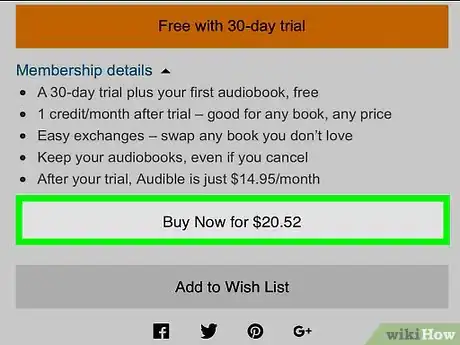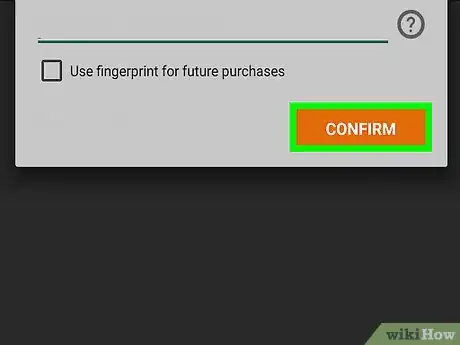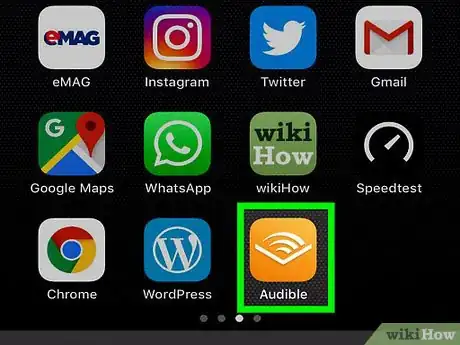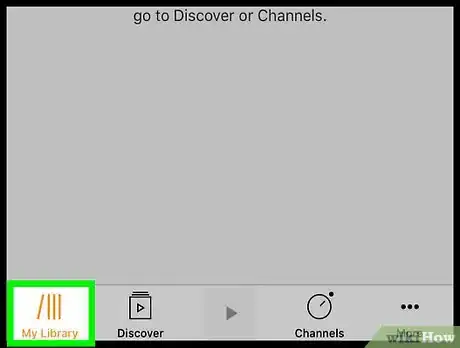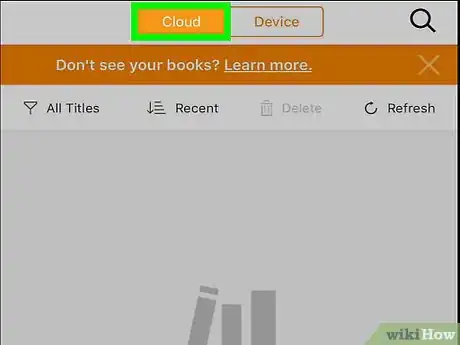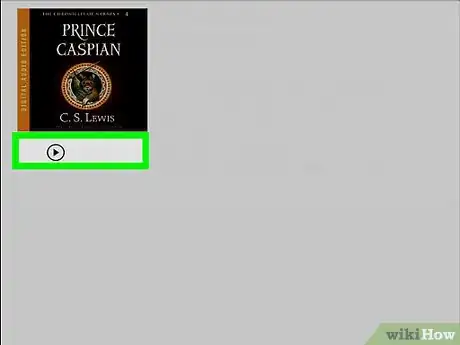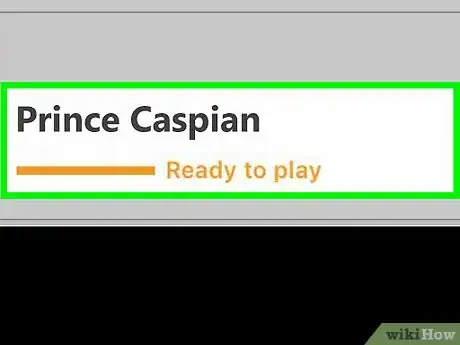Este artículo fue coescrito por Travis Boylls. Travis Boylls es un escritor y editor de tecnología para wikiHow. Travis tiene experiencia escribiendo artículos relacionados con tecnología, brindando servicio al cliente de software y en diseño gráfico. Se especializa en plataformas Windows, macOS, Android, iOS y Linux. Estudió diseño gráfico en Pikes Peak Community College.
Este artículo ha sido visto 1645 veces.
Este wikiHow te enseña cómo comprar un audiolibro de Audible en iPhone o iPad. Audible es una aplicación que se especializa e audiolibros. Actualmente, la aplicación de Audible para iPhone y iPad no te permite comprar libros, pero puedes hacerlo usando un navegador de internet.
Pasos
Método 1
Método 1 de 2:En iPhone
-
1Ve a https://www.audible.com/ en un navegador de internet. El navegador Safari es la aplicación con un icono azul que se asemeja a un brújula.
-
2Toca ☰ e Iniciar sesión. Toca el ícono de tres lineas en la esquina superior izquierda y luego toca el botón naranja de "Iniciar sesión" en la parte superior.
-
3Inicia sesión con tu correo electrónico y contraseña. Inicia sesión con el correo electrónico y contraseña asociados a tu cuenta de Amazon.
- Si tu cuenta de Audible no está ligada a una cuenta de Amazon, toca en "Iniciar sesión con nombre de usuario" para iniciar sesión usando tu nombre de usuario de Audible.
- Si no tienes una cuenta de Amazon o Audible, toca en "Crear tu cuenta de Amazon" y sigue las instrucciones.
-
4
-
5Introduce términos de búsqueda en la barra. Toca la barra de búsqueda que dice "Buscar un buen libro" y escribe el título de un libro, el autor, o narrador y después toca la tecla "regresar."
-
6Toca un libro en los resultados de la búsqueda. Toca la imagen de portada o título de cualquier audiolibro que quieras comprar.
-
7Toca Comprar ahora por $XX.XX. Está debajo de la sección “Resumen del editor."$XX.XX será el precio del libro. Los precios varían dependiendo del libro.
- Si tienes créditos de Audible en tu cuenta, podrías también ver la opción "Comprar ahora con 1 crédito."
-
8Toca Confirmar compra. Audible procesará la compra.
-
9Inicia sesión de nuevo para confirmar la compra. Inicia sesión con la dirección de correo electrónico y contraseña asociados a tu cuenta de Amazon para confirmar la compra.
- Si tu cuenta de Audible no está enlazada a una cuenta de Amazon, toca en “Iniciar sesión con nombre de usuario" para iniciar sesión utilizando tu nombre de usuario.
-
10Abre la aplicación de Audible en el iPhone. Es la aplicación con el ícono naranja con una imagen que se asemeja a un un libro abriéndose.
- Descarga Audible de la App Store e inicia sesión en Audible si no lo has hecho ya.
-
11Toca la pestaña Mi biblioteca. Es la pestaña que tiene cuatro barras y se asemeja a libros en un librero.
-
12Toca la pestaña Nube. Se localiza en la parte superior de la pantalla.
-
13Toca el libro. Toca el libro o el título del libro en la parte superior dela página. Esto comienza a descargar el audiolibro a la aplicación de Audible.
-
14Toca Listo para reproducir para comenzar a reproducir el libro. Es la opción naranja justo debajo del progreso de descarga. Esto te permite comenzar a escuchar el audiolibro antes de que se termine de descargar.Anuncio
Método 2
Método 2 de 2:En iPad
-
1Ve a https://www.audible.com/ en un navegador de internet. El navegador Safari es la aplicación con un ícono azul que asemeja una brújula.
-
2Toca Iniciar sesión. Está en la esquina superior derecha.
-
3Inicia sesión con la dirección de correo electrónica y contraseña. Inicia sesión con la dirección de correo electrónico y contraseña asociados a tu cuenta de Amazon.
- Si tu cuenta de Audible no está ligada a una cuenta de Amazon, toca “Iniciar sesión con nombre de usuario" e inicia sesión con el nombre de usuario y contraseña asociados a tu cuenta de Audible.
- Si no tienes una cuenta de Amazon o de Audible, toca “Crear tu cuenta de Amazon."
-
4Introduce los términos en la barra de búsqueda. Toca la barra de búsqueda en la esquina superior derecha que dice "Buscar un gran libro," y escribe el título del libro, autor, o narrador y toca la tecla “regresar."
- También puedes buscar libros por categoría al tocar el botón "Explorar" y después seleccionar una categoría.
-
5Toca el título del libro que quieras comprar.
-
6Toca Comprar por$XX.XX. Está en la columna de la derecha. $XX.XX será el precio del libro. Los precios varían dependiendo del libro.
- Si eres miembro, toca la barra naranja con el precio de la membresía.
- Puedes comprar más de un libro a la vez en un iPad.
- Toca Añadir al carrito al lado de todos los libros que quieras comprar.
- Toca el icono del carrito de compra en la esquina superior derecha cuando acabes de comprar.
- Toca "Siguiente paso."
- Toca "Completar compra" para comprar todos los libros a la vez.
-
7Toca Confirmar compra. Audible procesará tu compra.
-
8Abre la aplicación de Audible. Es la aplicación con el ícono naranja con una imagen que asemeja un libro abriéndose.
- Descarga e instala la aplicación Audible de la App Store e inicia sesión con tu cuenta de Audible.
-
9Toca la tecla Mi biblioteca. Es la pestaña que tiene cuatro barras que se asemejan a libros en un librero.
-
10Toca la pestaña Nube. Está ubicada en la parte superior de la pantalla.
-
11Toca el libro. Toca el título del libro o libros en la parte superior de la página. Esto comienza a descargar el audiolibro en la aplicación de Audible.
-
12Toca Listo para reproducir para reproducir el libro. Es la opción de color naranja justo debajo del progreso de descarga. Esto te permite comenzar a escuchar el audiolibro antes de que se termine de descargar.Anuncio